插畫(huà)制作,用PS繪制卡通風(fēng)格的機(jī)器人插畫(huà)
時(shí)間:2024-03-08 15:47作者:下載吧人氣:23
本篇教程通過(guò)PS繪制卡通風(fēng)格的機(jī)器人插畫(huà),這個(gè)風(fēng)格的插畫(huà)制作起來(lái)其實(shí)并不難,主要通過(guò)PS中的圖層樣式來(lái)制作,還要有自己的靈感,不要覺(jué)得自己用鼠標(biāo)繪畫(huà)畫(huà)的不好看,如果實(shí)在覺(jué)得自己畫(huà)的不怎么樣,可以從網(wǎng)上找到畫(huà)好的造型圖,放到PS里,用鋼筆工具臨摹,還有就是要有耐心去制作,具體如何制作一起來(lái)學(xué)習(xí)一下吧。
效果圖:
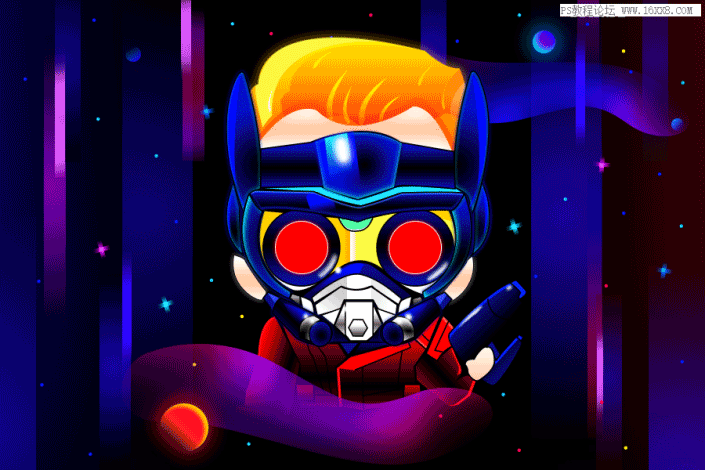
www.16xx8.com
下面教程開(kāi)始:

1. 打開(kāi)PS新建畫(huà)布大小為 800*600px, 分辨率為 72,填充色為 #000000
2. 用鋼筆工具繪制出人物的造型
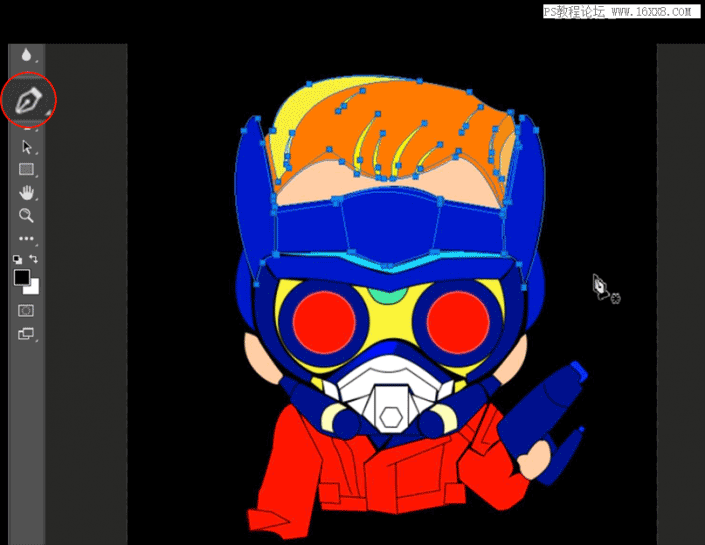
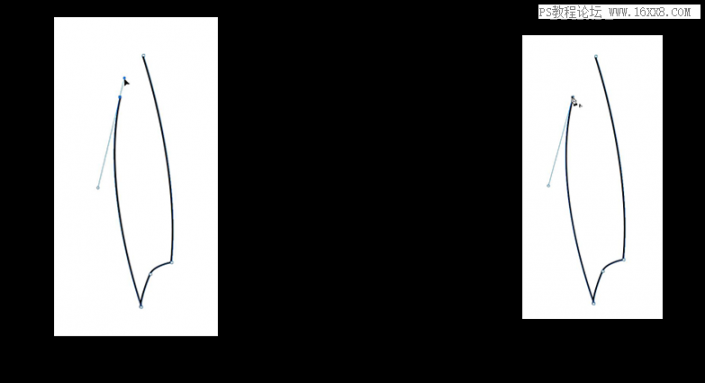
3. 重頭戲:換色
①先從頭發(fā)開(kāi)始吧,打瞌睡的可以醒醒了
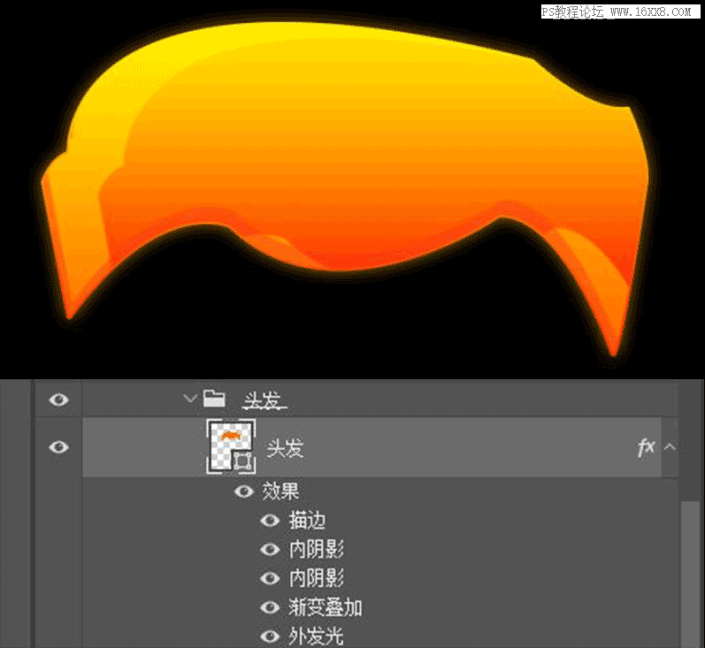
②加兩個(gè)內(nèi)陰影
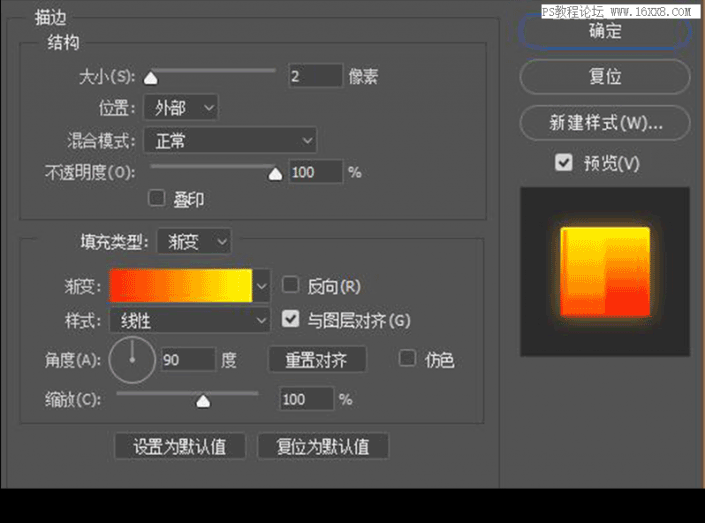
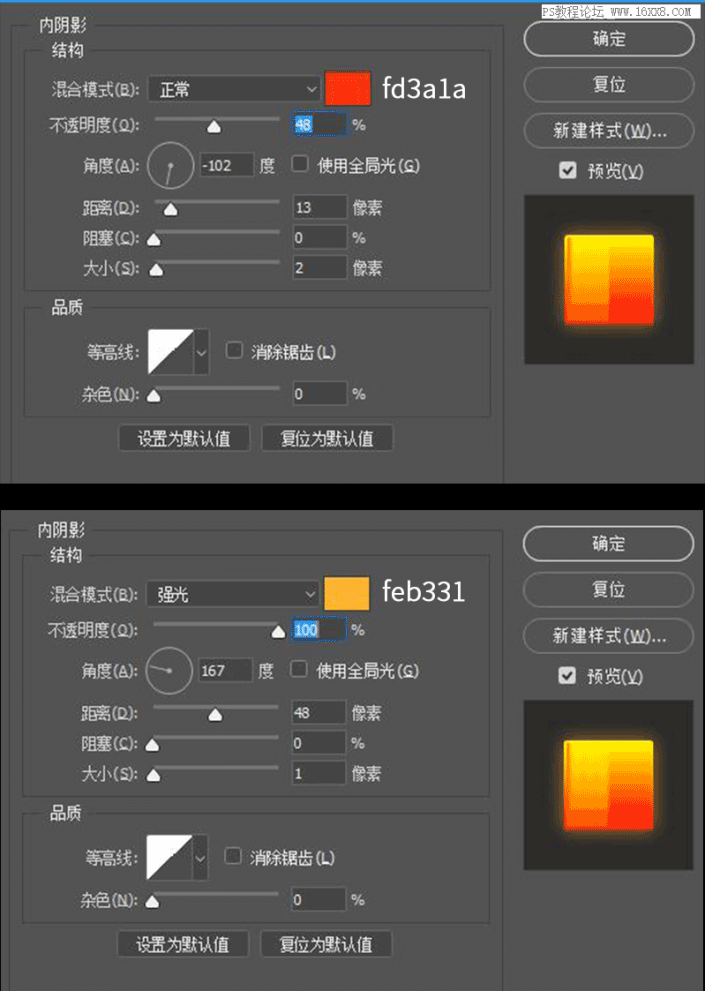
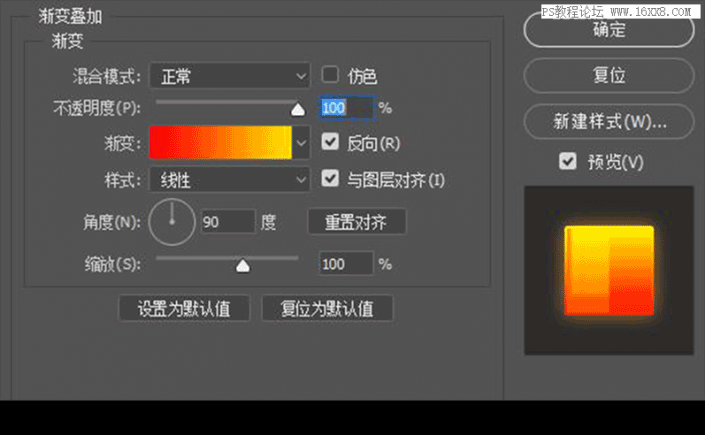
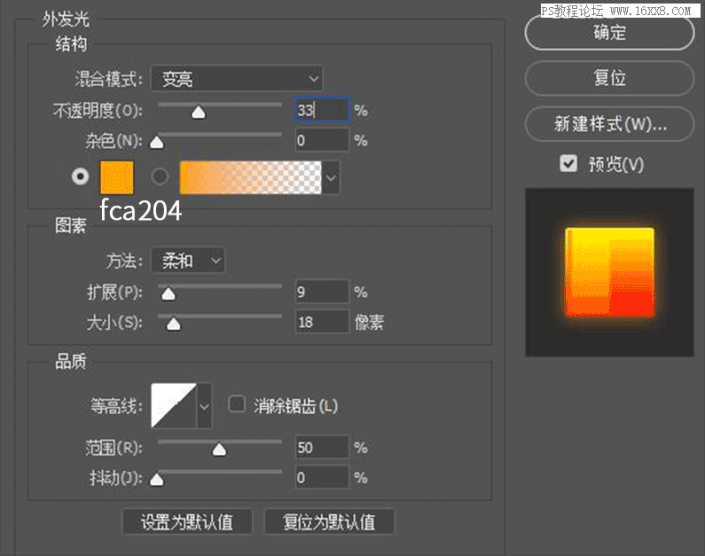
③加完效果后,ctrl+G打個(gè)組。以為完事了? NO NO NO !接下來(lái)給頭發(fā)分下塊
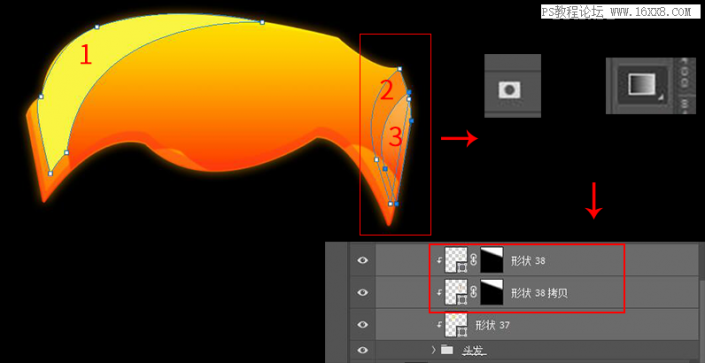
④最后,再加幾根發(fā)絲~
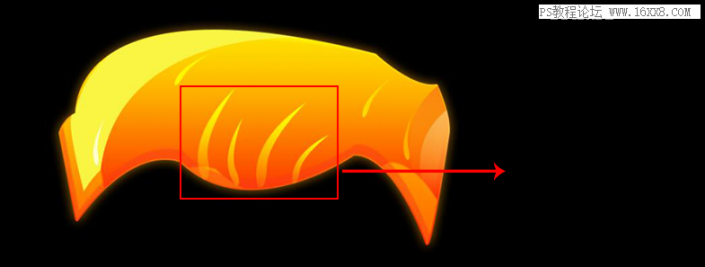
4. 接下來(lái)給皮膚換色
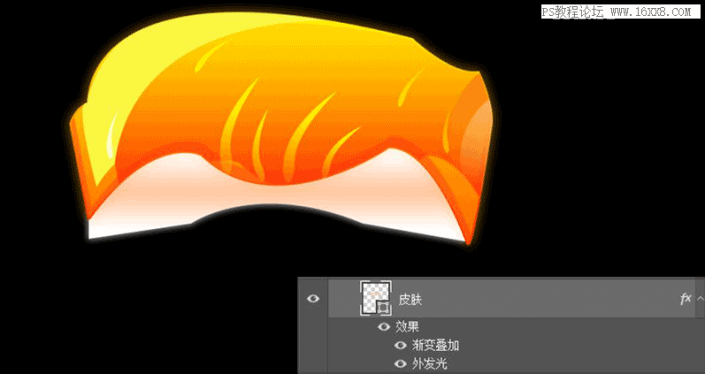
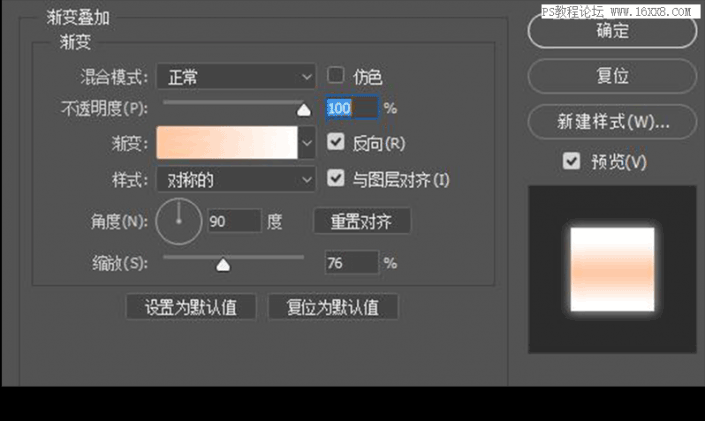
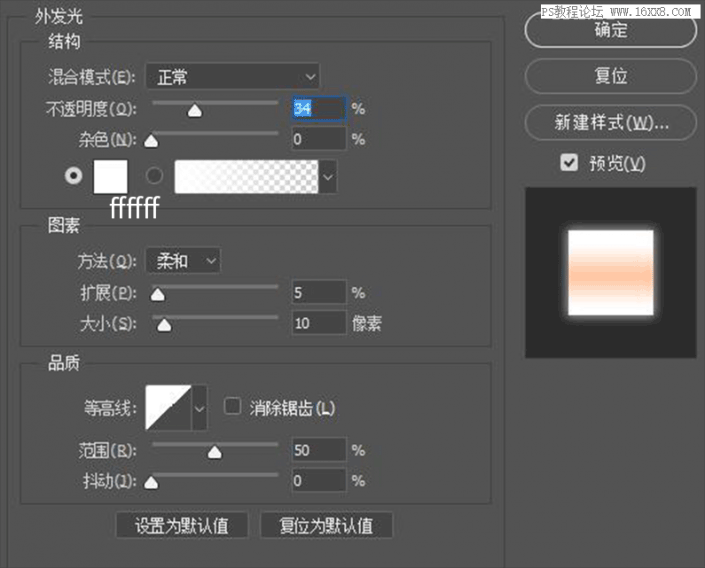
5. 耳朵在上面的基礎(chǔ)上,加多一個(gè)描邊
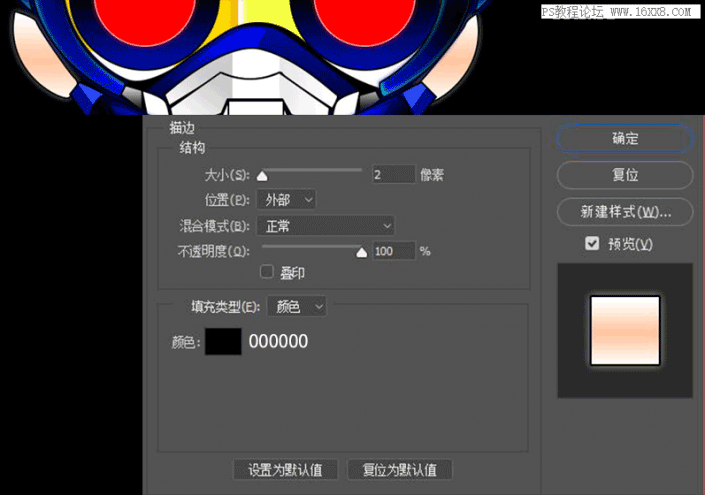
6. 小手只添加了漸變和純黑描邊↓
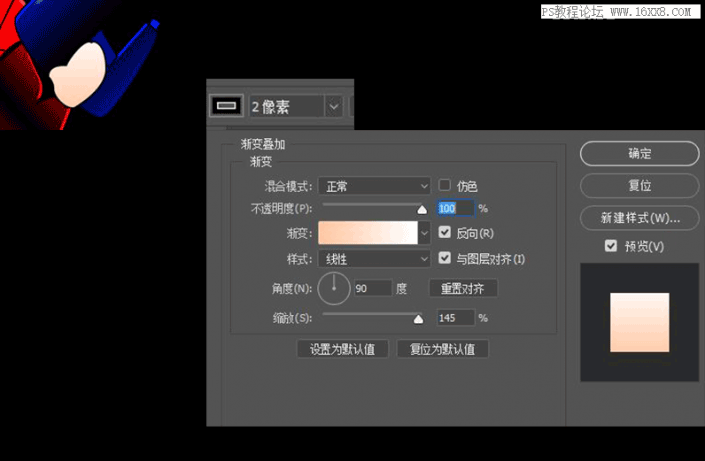
7. 頭盔部分雖然不復(fù)雜,但是零件多,還是要耐心點(diǎn)一步步完成,大家加油喔!
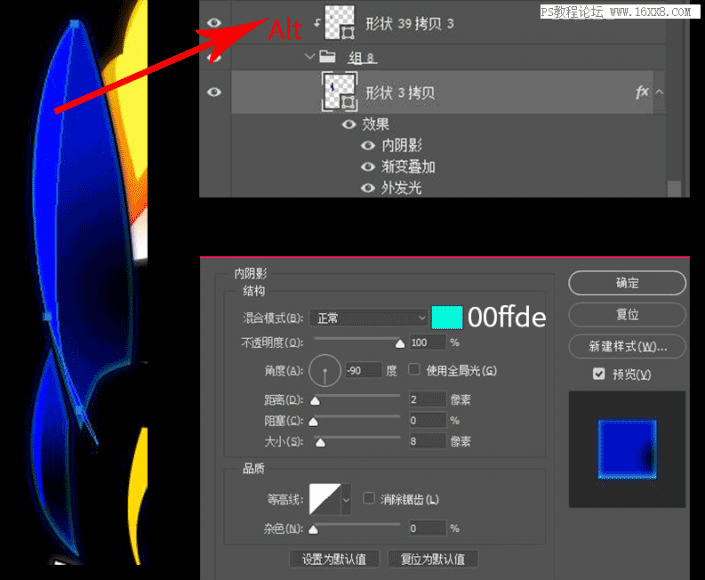
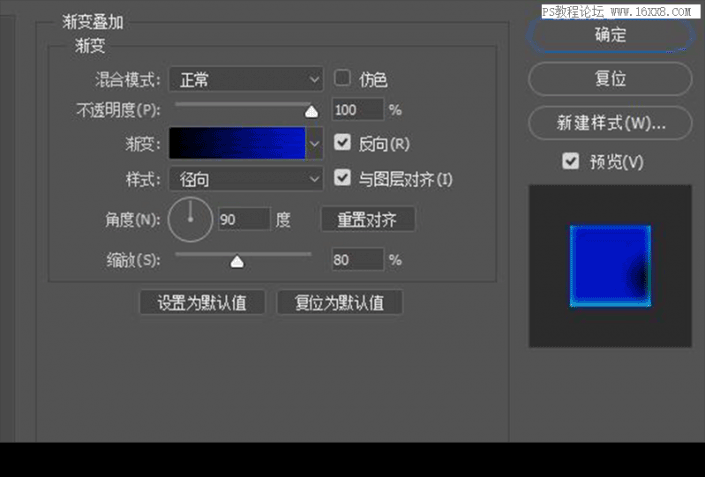

8. 繼續(xù)完成頭盔的其他部分
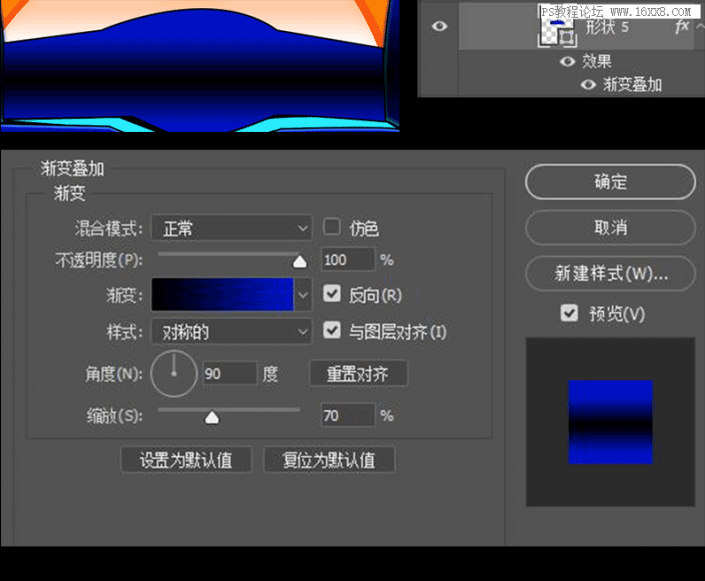
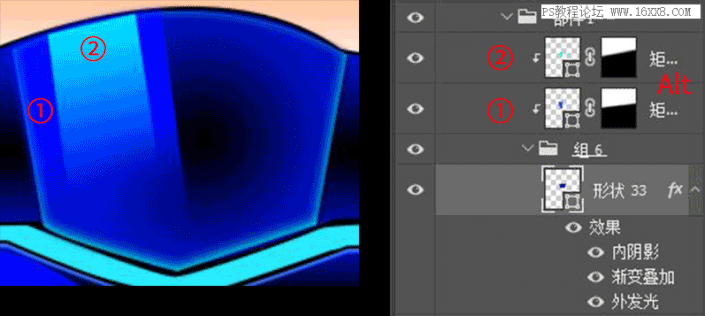
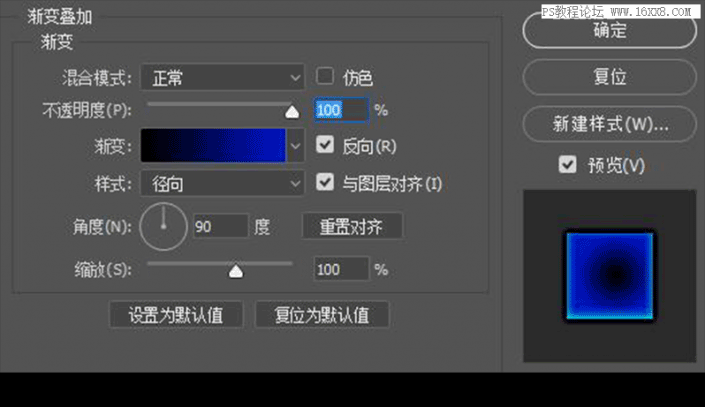
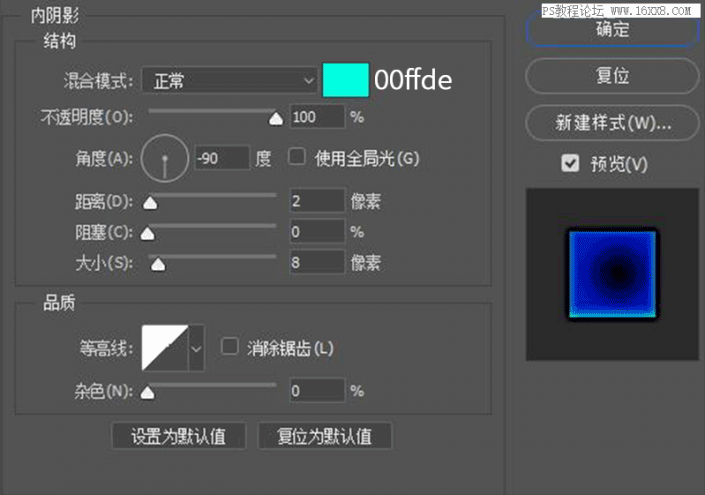
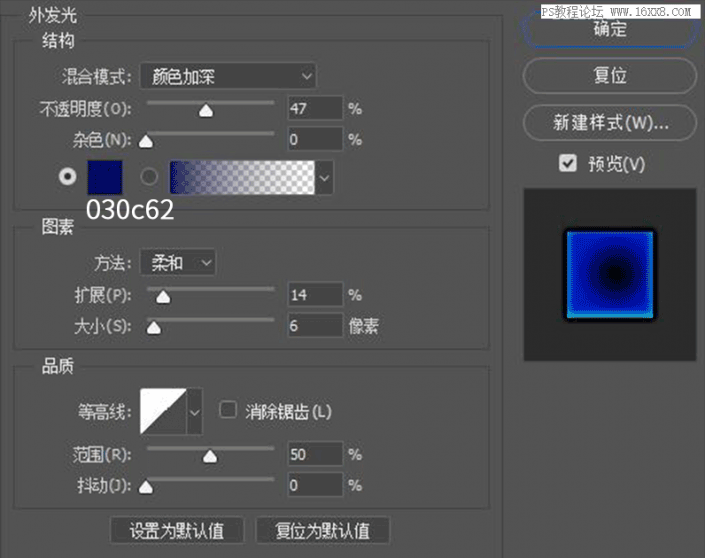

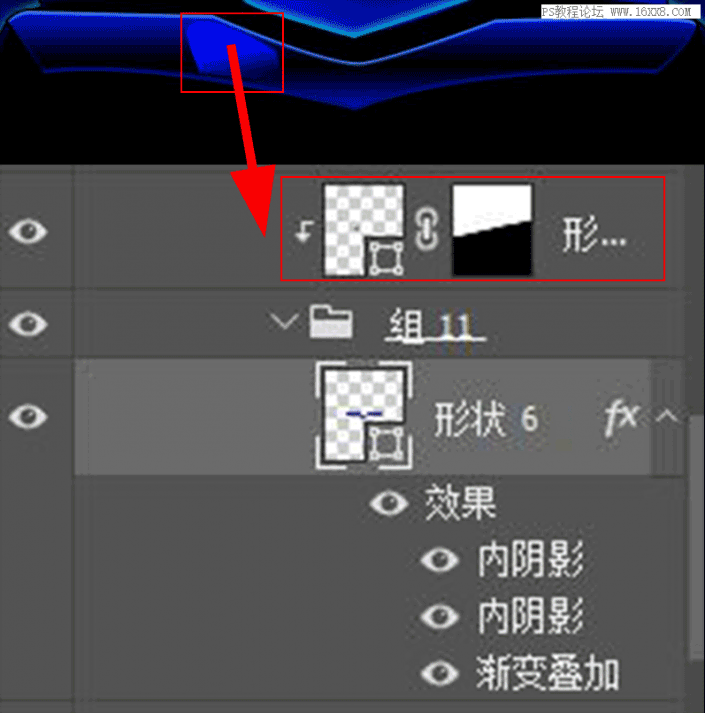
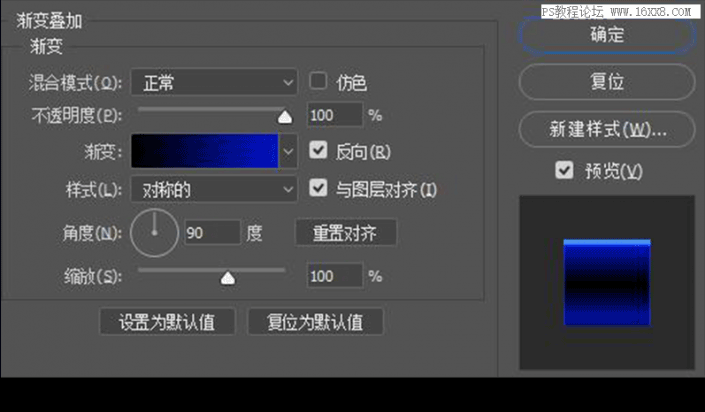
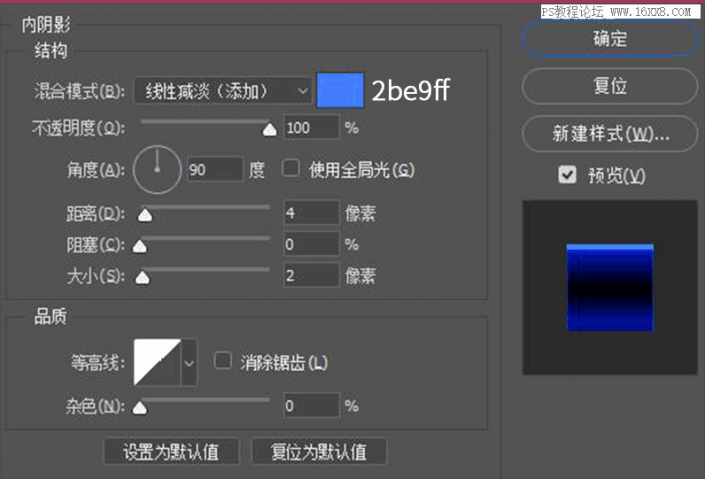
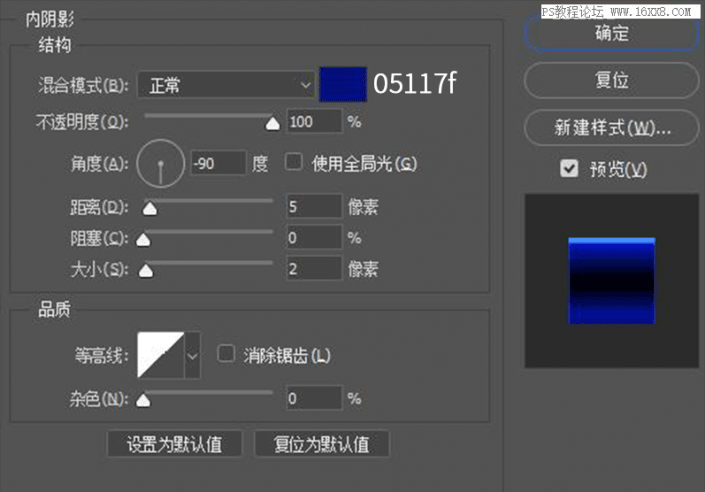
當(dāng)你做到這里時(shí),你會(huì)發(fā)現(xiàn)人頭部分已經(jīng)完成了一半,圖層樣式主要是漸變疊加、內(nèi)陰影、外發(fā)光。根據(jù)實(shí)際需求還會(huì)用投影、描邊。除此之外,會(huì)置入一些圖層,豐富視覺(jué)效果。還有陰影的顏色不一定是純黑,外發(fā)光的顏色也不一定是純白。混合模式可以自行多嘗試。
找到合適自己插畫(huà)效果的混合模式。當(dāng)然置入的圖層本身,還可以再添加一個(gè)漸變蒙版。剩下的部分,大家活學(xué)活用,繼續(xù)完成喔!
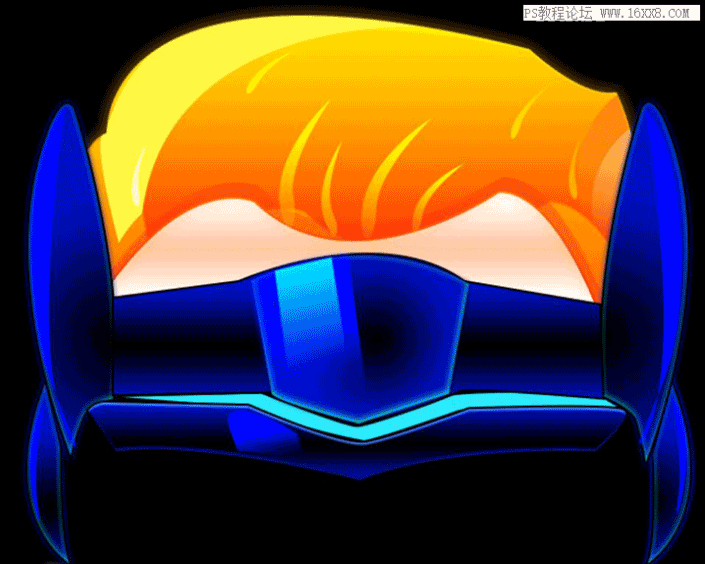
9. 當(dāng)你好不容易終于把人物顏色調(diào)整好后,以為這就結(jié)束了? NO NO NO
再加多一個(gè)圖層,用畫(huà)筆,把人物高光部分提亮。
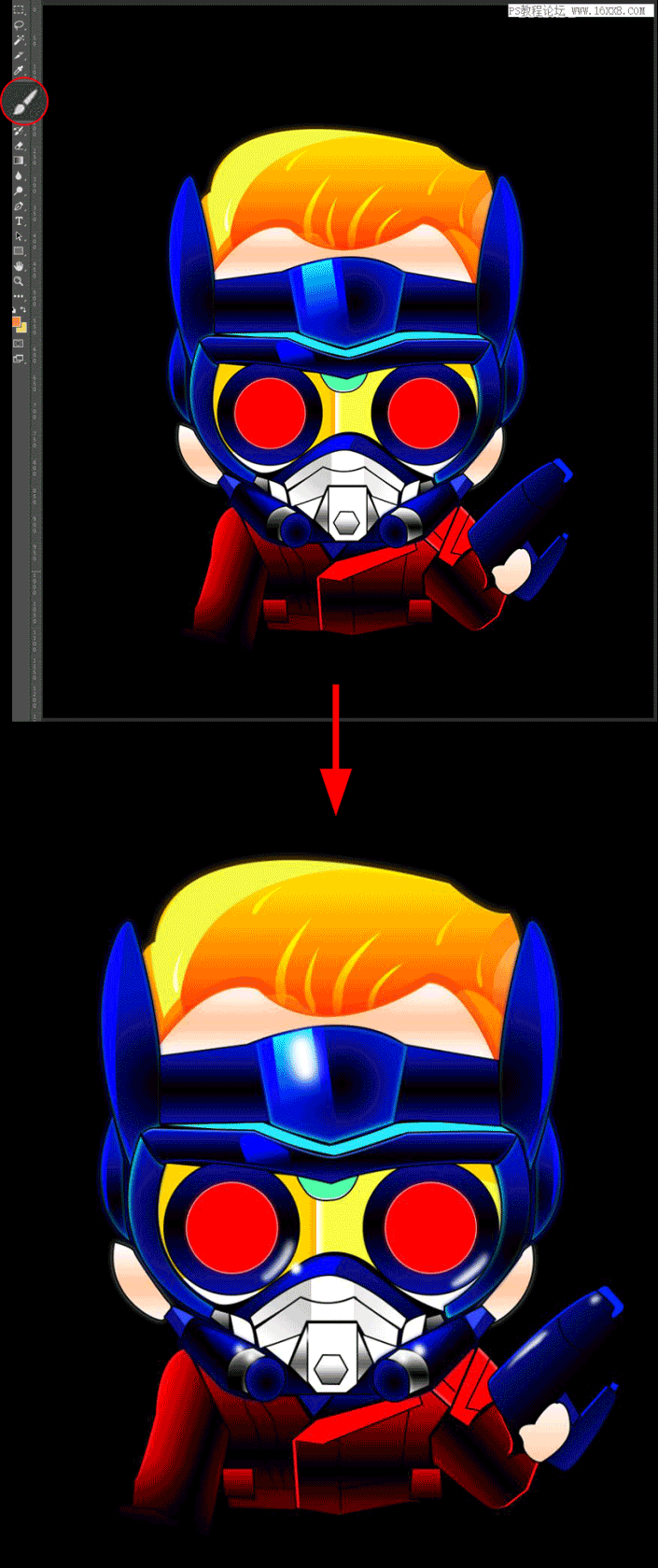

1. 先畫(huà)兩個(gè)色塊,顏色分別為:ff0018 和 1200ff, 然后添加蒙版,拉漸變。
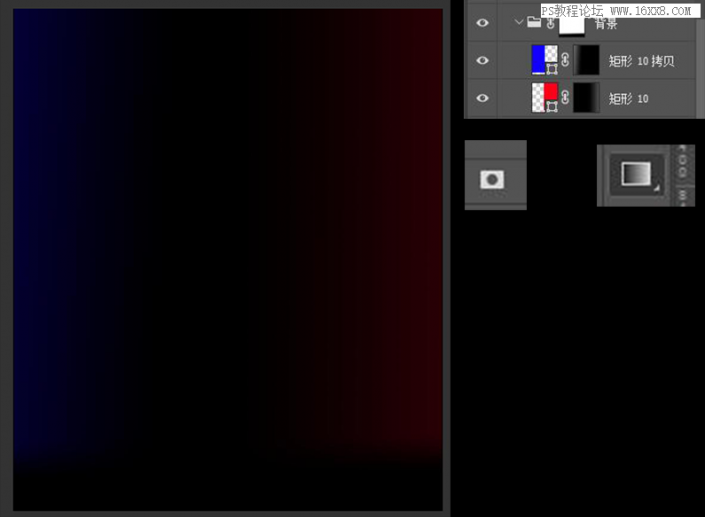
2. 加上條形的裝飾,這里用到的圖層樣式為漸變疊加,多采用三個(gè)圖形疊加來(lái)豐富視覺(jué)效果。
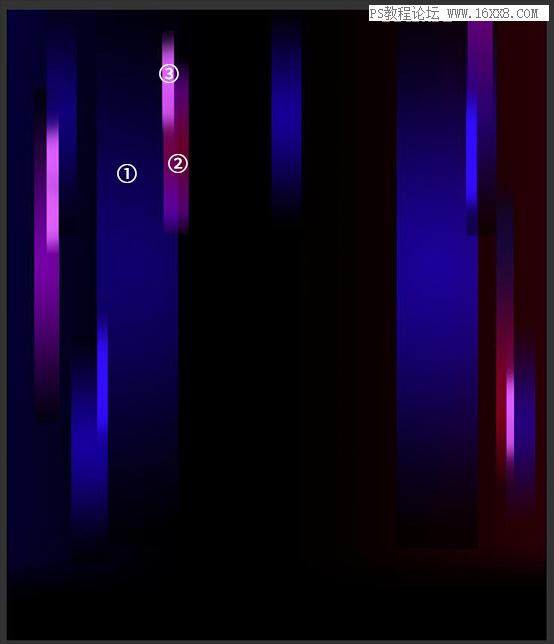
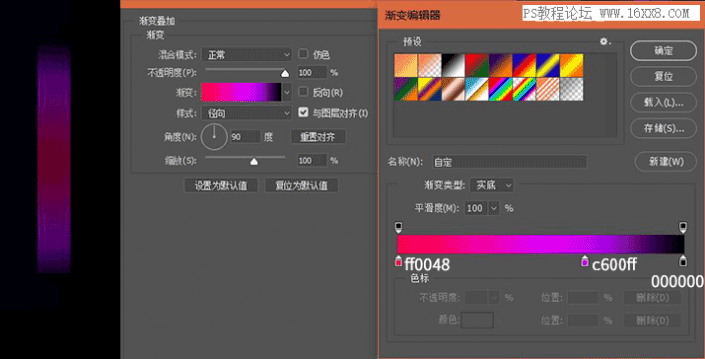
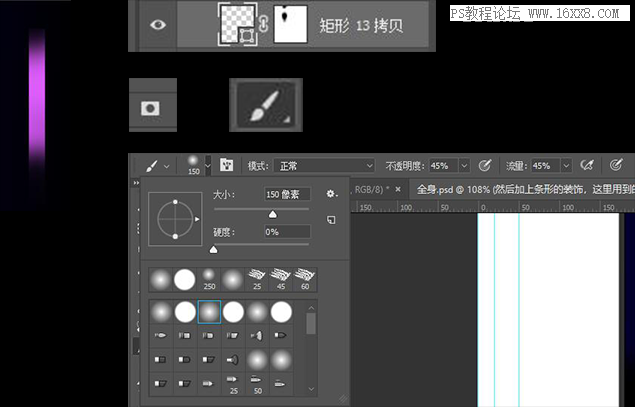
最亮的長(zhǎng)方形,可以這樣做,先給圖層加個(gè)蒙版,然后用畫(huà)筆在蒙版上畫(huà)出顏色漸變的感覺(jué)。接下來(lái)的其他的長(zhǎng)方形的色彩,都是靈活運(yùn)用以上講到的兩個(gè)方法。
3. 加些星星、星球、煙霧,提升畫(huà)面的科幻感。
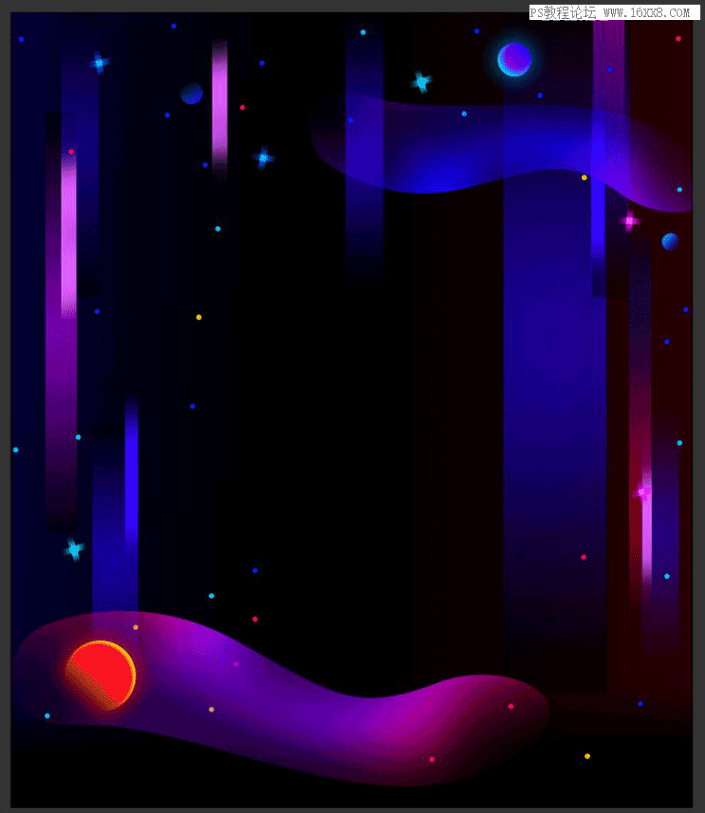
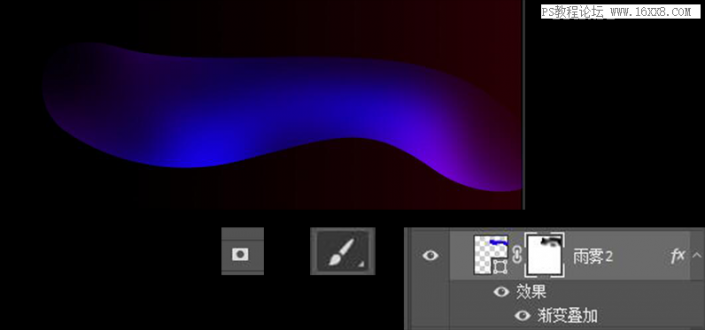
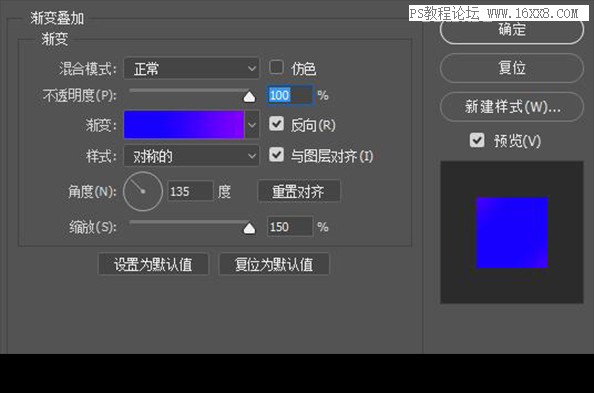
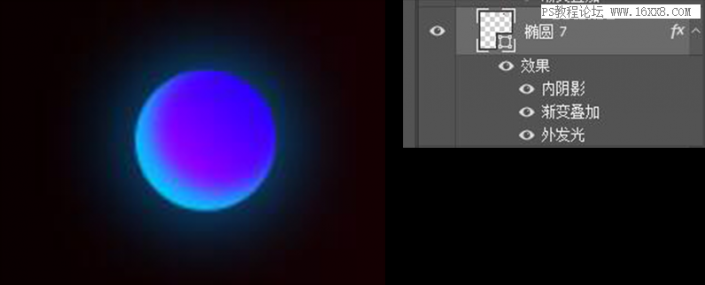
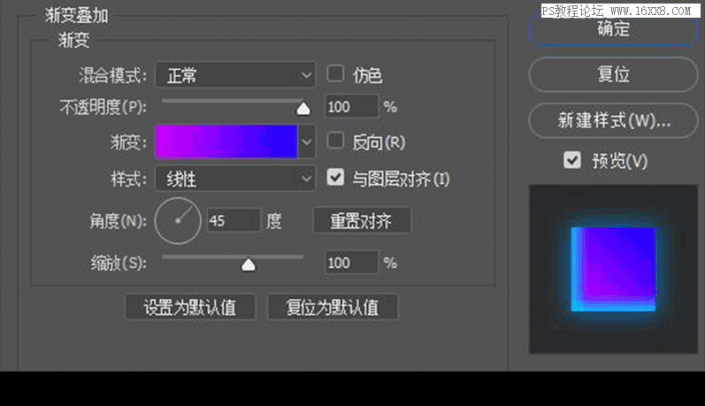
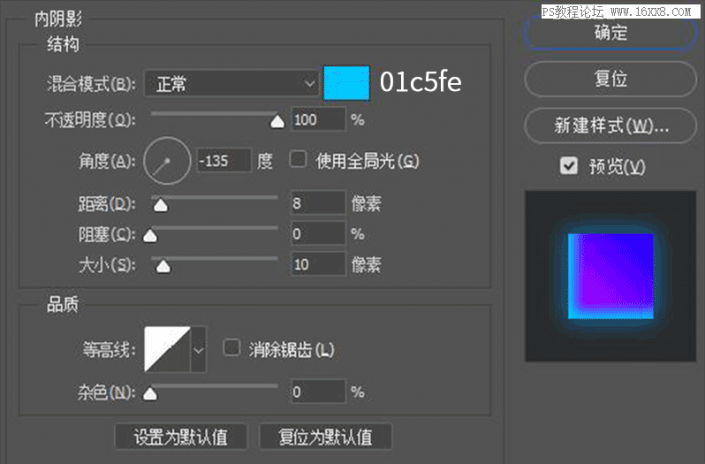
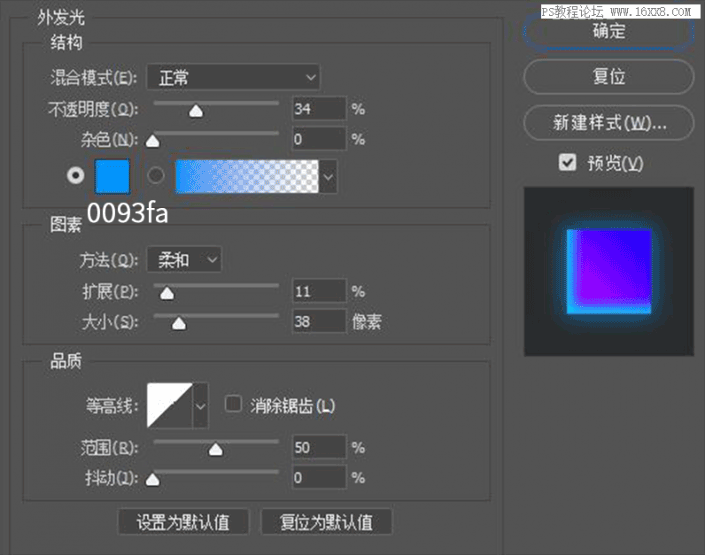
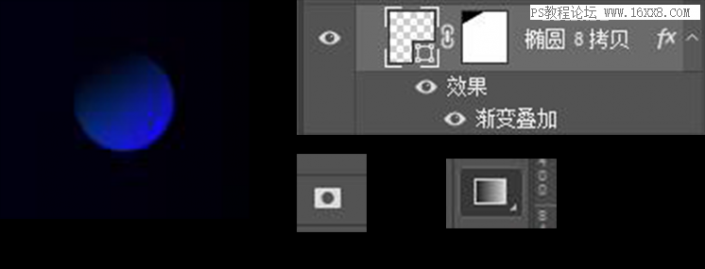
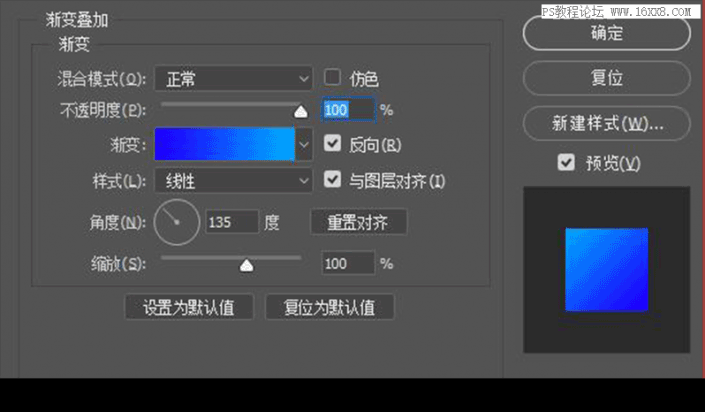
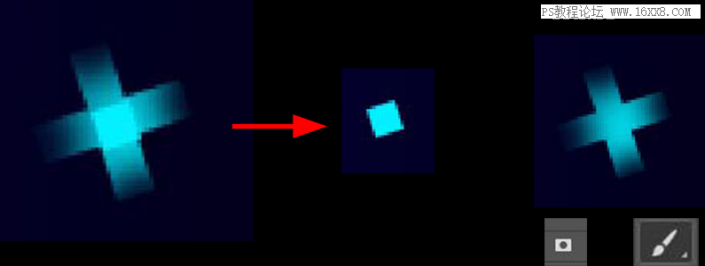
剩下的云霧、星球和星星,大家按上面講到的方法,靈活運(yùn)用。這次插畫(huà)的訣竅是純黑背景+高飽和的色彩。下面是最終效果圖↓
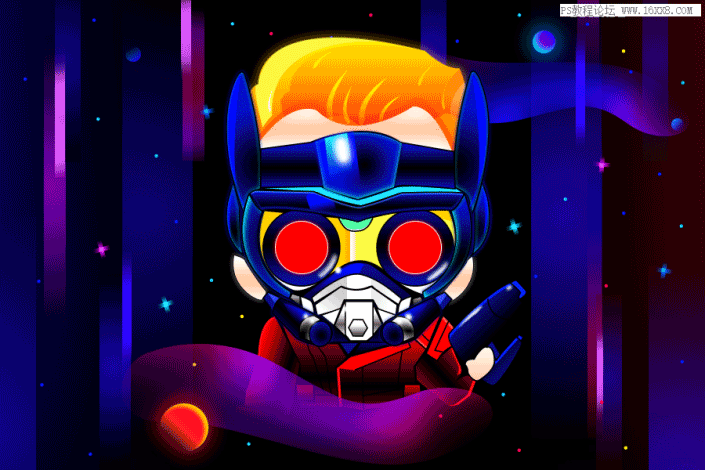
www.16xx8.com
參考風(fēng)格鏈接:https://dribbble.com/Shapko
原創(chuàng)/教程作者:解答團(tuán)-鑾鑾
找到自己靈感的來(lái)源,掌握工具的運(yùn)用,細(xì)心加上自己的耐心,就可以制作出自己滿意的插畫(huà),一起來(lái)學(xué)習(xí)一下吧。
相關(guān)推薦
- 插畫(huà)制作,用PS制作形象的2.5D插畫(huà)
- 插畫(huà)制作,通過(guò)PS制作超級(jí)簡(jiǎn)單的噪點(diǎn)風(fēng)格插畫(huà)
- 插畫(huà)制作,用ps制作美麗的春天主題的風(fēng)景插畫(huà)
- 海報(bào)制作,用AI制作一幅素描卡通風(fēng)格海報(bào)
- 插畫(huà)制作,在PS中建一個(gè)藝術(shù)馬插畫(huà)
- 插畫(huà)制作,用PS繪制簡(jiǎn)約沙漏插畫(huà)效果圖片
- 插畫(huà)制作,用PS制作復(fù)古風(fēng)格立體街景插畫(huà)
- 白天變黑夜,制作卡通風(fēng)格的黑夜效果視頻教程
- 插畫(huà)制作,繪制治愈系流光類(lèi)插畫(huà)照片
- 壁紙教程,制作簡(jiǎn)潔的卡通風(fēng)格壁紙教程
熱門(mén)閱覽
- 1ps斗轉(zhuǎn)星移合成劉亦菲到性感女戰(zhàn)士身上(10P)
- 2模糊變清晰,在PS中如何把模糊試卷變清晰
- 3ps楊冪h合成李小璐圖教程
- 4ps CS4——無(wú)法完成請(qǐng)求,因?yàn)槲募袷侥K不能解析該文件。
- 5色階工具,一招搞定照片背后的“黑場(chǎng)”“白場(chǎng)”和“曝光”
- 6ps液化濾鏡
- 7PS鼠繪奇幻的山谷美景白晝及星夜圖
- 8LR磨皮教程,如何利用lightroom快速磨皮
- 9實(shí)際操作,在PS中如何批量給圖層重命名并導(dǎo)出
- 10軟件問(wèn)題,PS顯示字體有亂碼怎么辦
- 11ps調(diào)出日系美女復(fù)古的黃色調(diào)教程
- 12photoshop把晴天變陰天效果教程
最新排行
- 1室內(nèi)人像,室內(nèi)情緒人像還能這樣調(diào)
- 2黑金風(fēng)格,打造炫酷城市黑金效果
- 3人物磨皮,用高低頻給人物進(jìn)行磨皮
- 4復(fù)古色調(diào),王家衛(wèi)式的港風(fēng)人物調(diào)色效果
- 5海報(bào)制作,制作炫酷的人物海報(bào)
- 6海報(bào)制作,制作時(shí)尚感十足的人物海報(bào)
- 7創(chuàng)意海報(bào),制作抽象的森林海報(bào)
- 8海報(bào)制作,制作超有氛圍感的黑幫人物海報(bào)
- 9碎片效果,制作文字消散創(chuàng)意海報(bào)
- 10人物海報(bào),制作漸變效果的人物封面海報(bào)
- 11文字人像,學(xué)習(xí)PS之人像文字海報(bào)制作
- 12噪點(diǎn)插畫(huà),制作迷宮噪點(diǎn)插畫(huà)

網(wǎng)友評(píng)論